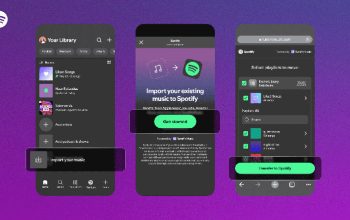Cara Menggunakan Preset Lightroom di Android dan iPhone perlu sekali kamu ketahui.Karena dengan mengetahuinya, bisa membuat hasil foto yang kamu buat jadi makin keren dan layak dibagikan ke media sosial.
Bagusnya hasil foto dengan aplikasi Lightroom ini tak terlepas dari fitur preset didalamnya, yang dapat digunakan sebagai filter foto. Nah, jika kamu penasaran gimana sih cara menggunakan fitur Preset pada aplikasi Lightroom, supaya membuat hasil foto jadi lebih bagus, yuk ketahui dengan menyimak artikel berikut ini.
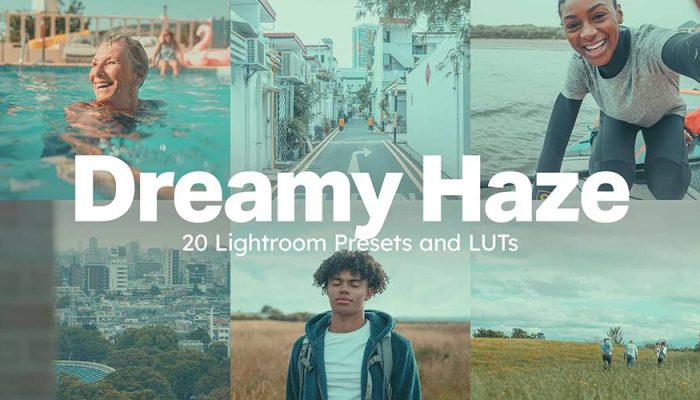
Menggunakan Preset Lightroom
Sebelum dapat menghasilkan foto ciamik dengan preset Lightroom ini, pertama-tama kamu mesti memiliki preset dulu. Preset ini bisa kamu peroleh dengan mengunduhnya secara gratis melalui internet atau membuatnya sendiri jika dirasa tidak merepotkan untukmu.
Selain diunduh dan dibuat sendiri, preset untuk Lightroom ini juga bisa kamu beli melalui berbagai toko online yang menyediakannya. Biasanya preset ini dijual dalam bentuk paketan dan banyak digunakan oleh para konten kreator atau influencer untuk menambah visual pada foto atau konten mereka di media sosial seperti Instagram.
Nah, jika preset pada aplikasi Lightroom ini telah diperoleh, maka selanjutnya bisa digunakan untuk membuat hasil foto yang dibuat jadi tambah menakjubkan. Penggunaannya bisa dilakukan baik melalui iPhone ataupun Android. Berikut adalah caranya:
1.Cara Memasukkan Preset Lightroom di iPhone
Kamera iPhone telah didukung dengan beragam fitur menarik yang mampu membuat hasil foto jadi menakjubkan. Sebut saja fitur-fitur seperti Portrait, Panorama, Square, bahkan foto bisa di zoom hingga 0,5 kali dan 2 kali.
Supaya fitur kamera tersebut makin optimal, kamu juga bisa nih menambahkan Preset didalamnya, supaya foto yang dihasilkan makin keren.Nah, khusus kamu pengguna iPhone, kamu bisa mengunduh preset Lightroom berformat DNG ya di internet. Jika telah diunduh, gunakan cara dibawah ini untuk mengaplikasikannya pada fotomu:
- Unduh dan pasang aplikasi Lightroom via App Store di Iphonemu
- Jika sudah menemukan file preset yang akan digunakan, kamu dapat mengaksesnya untuk disimpan di aplikasi
- Klik file Google Drive yang beirisi Preset.
- Setelah diklik, kamu akan diarahkan ke Safari dan file Preset akan terbuka di Google Drive
- Pilihlah preset yang ingin digunakan, kemudian klik file Preset tersebut dan klik Unduhan.
- Setelah di file Preset dari Google Drive berhasil di download, klik bagian Share dan klik Save untuk menyimpan sebagai gambar.
- Setelah preset disimpan di galeri, buka galeri foto dan klik Share untuk memasukkan Preset ke aplikasi Lightroom. Kamu akan diarahkan masuk ke aplikasi.
- Klik Preset yang kamu download, dan copy Preset dengan cara klik icon tiga titik pada kanan atas layar, lalu klik Copy Settings, dan klik centang pengaturan Preset.
- Kemudian, klik foto yang ingin kamu tambahkan Preset, klik icon tiga titik pada kanan atas layar dan pilih Paste Settings.
- Selesai, kini foto kamu telah berubah jadi makin estetik.
2.Cara Memasukkan Preset Lightroom di Android
Kamera Android didukung dengan banyak fitur menarik yang tak kalah berkualitasnya dengan yang ada di iPhone. Mulai dari fitur Night Mode, Hybrid Zoom, Auto HDR, dan kamera selfie dengan auto-focus. Kesemua fitur sangat membantu dalam menghasilkan foto keren yang memanjakan mata.
Supaya hasil foto dengan kamera Android makin keren, kamu juga bisa mengaplikasikan Preset Lightroom didalamnya. Sama seperti iPhone, preset Lightroom yang dapat digunakan di Android juga berformat DNG.
- Unduh dan pasang aplikasi Lightroom via Google Play Store di Androidmu
- Jika sudah menemukan Preset yang akan digunakan, kamu dapat mengaksesnya untuk disimpan di aplikasi.
- Klik file Google Drive yang beirisi Preset.
- Setelah diklik, kamu akan diarahkan ke Google Drive dan file Preset akan muncul di aplikasi.
- Pilihlah preset yang ingin digunakan, klik file Preset tersebut dan klik icon tiga titik pada kanan atas layar untuk di Unduh.
- Setelah di file Preset dari Google Drive berhasil di download, klik bagian Share dan pilih aplikasi Lightroom. Kamu akan langsung diarahkan ke aplikasi Lightroom.
- Klik Preset yang kamu download, klik Copy Settings, dan klik centang pengaturan Preset.
- Masukkan foto yang ingin kamu tambahkan Preset, klik icon tiga titik pada kanan atas layar dan pilih Paste Settings.
- Selesai. Kini foto yang kamu buat telah berubah jadi makin bagus dan siap dibagikan ke media sosial milikmu.
Ada banyak cara yang bisa kamu lakukan untuk membuat foto biasa kamu jadi tampak menakjubkan dan layak dipamerkan ke orang banyak, salah satunya dengan menggunakan preset lightroom diatas. jika tertarik mengaplikasikan preset lightroom ini pada fotomu, silakan dicoba dengan panduan diatas ya. Semoga berhasil!